引言
对于刚接触Android开发的人员来说,复杂的开发环境搭建是一个巨坑。作者历经几天的跳坑填坑,终于把安卓开发环境搭建成功了,并在真机上运行了第一个App。此过程中查阅了很多博客经验,在此记录下安装历程,以便后时之需,亦可供和我一样刚入门的小伙伴们借鉴借鉴。
开发环境
Win10 x64操作系统&MacOS
JDK 8
Android Studio
HuaWei Mate 8
《Android第一行代码》PDF及源代码 提取码:2eka
目录
1. JDK下载安装
App是用Java语言来编写的,而JDK(Java Development Kit )是针对Java开发人员发布的软件开发工具包,整个Java的核心,包括了Java运行环境JRE、Java工具和Java基础类库,所以首先需要下载JDK。
下载地址:http://www.oracle.com/technetwork/java/javase/downloads/jdk8-downloads-2133151.html
根据自己电脑系统版本选择相应JDK,我的电脑是win10 64位,所以我下载的是jdk-8u25-windows-x64;我的安装目录为C:\Program Files\Java;在安装过程中会询问是否安装JRE,选择安装,JRE属于Java的运行环境,我电脑上的安装目录为:C:\Program Files\Java\jre.注:不可以保存在中文路径下。
配置JDK的环境变量:我的电脑/计算机——属性——高级系统设置——环境变量。
①新建系统环境变量,变量名为JAVA_HOME,变量值为JDK的安装路径。
②在系统变量中找到Path,将;%JAVA_HOME%\bin; %JAVA_HOME%\jre\bin;添加到变量值后面。注:在变量的最末尾添加时,需要加上分号;。
③检测是否配置成功。win+R,敲cmd,enter,打开命令行窗口,输入javac -version。安装成功则看到oracle JDK版本号,如下图所示:
如果提示找不到Java命令,查看环境变量设置是否正确。
2.安装Android Studio
MacOS
Win
2.1 双击安装包开始安装

2.2 下一步,这里可以把Android Virtual Device去掉,这是AS自带的模拟器,模拟运行APK,速度很慢电脑配置不够的小伙伴不建议用虚拟机调试,那会让你陷入无限等待中,用usb连接自己的安卓机,在真机上调试运行,不失为一个更佳的选择。这个在后面有详细的步骤。










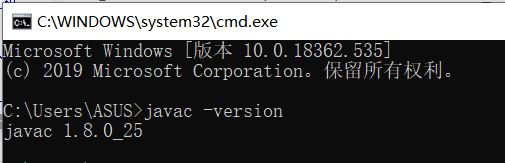

 最低0.47元/天 解锁文章
最低0.47元/天 解锁文章















 285
285











 被折叠的 条评论
为什么被折叠?
被折叠的 条评论
为什么被折叠?








